メッシュ生成Netgen3-D finite element mesh generator
有限要素法に使うメッシュジェネレーター Netgen のインストールと使い方を説明します.
目次
はじめに
有限要素法 (FIM: Finite Element Method) のプログラム作成で,最も面倒なのはメッシュ生成の部分です.以前は自分でメッシュ生成のプログラムも書いていましたが,しばらくプログラム作成に離れると,メッシュ生成のソースコードの修正が面倒になりました.そんな折,急ぎで有限要素法のプログラムの作成が必要となりました.「自作するかフリーのプログラム使うか?」選択に迫られました.時間は1日,フリーのプログラムを使うことに決定.
ネットで調べたところ,(1) NETGEN – automatic mesh generator,(2) Triangle (A Two-Dimensional Quality Mesh Generator and Delaunay Triangulator) が良さそうです.
インストール
Linux
私の ubuntu 14.04 には,Joachim Schöberl/ngsolve-docu の installdebian に従い Netgen と NGSolve をインストールしました.もし,Netgen のみであれば,「sudo apt-get install netgen」でインストールできます.
- gcc の準備: 以下のコマンドを順番に実行します.
$ sudo apt-add-repository ppa:ubuntu-toolchain-r/test $ sudo apt-get update $ sudo apt-get install gcc-4.9 g++-4.9
- Netgen と NGSolve のインストール: 以下のコマンドを順番に実行します.
$ sudo apt-add-repository universe $ sudo apt-add-repository "deb http://asc.tuwien.ac.at/~mhochsteger/ubuntu `lsb_release -sc`_`dpkg --print-architecture`/" $ sudo apt-get update $ sudo apt-get install netgen ngsolve
Windows
Windows へのインストールは,結構問題があります.私は上手くどうさせることができていません.
とりあえず実行してみよう
Tutorial on Using NGSpy にあるサンプルファイルを使い Netgen/NGSolve の実行の確認をしましょう.
解くべき問題 (ラプラス方程式)
図1と式(\ref{eq:laplace})–(\ref{eq:G2})に,解くべき問題の領域及び境界条件を示します.二次元ラプラス方程式を特問題です.
\begin{align} -\nabla\cdot(\varepsilon\nabla u)&=0 &&\text{on}\,\Omega \label{eq:laplace}\\ \cfrac{\partial u}{\partial\vm{n}}&=0 &&\text{on}\,\Gamma_0 \label{eq:G0}\\ u&=1 &&\text{on}\,\Gamma_1 \label{eq:G1}\\ u&=0 &&\text{on}\,\Gamma_2 \label{eq:G2} \end{align}ここで,\(u\)はポテンシャル (電圧です).内部には二つの電極があり,それぞれ 1 [V] と 0 [V] の電位が与えられています.比誘電率 (\(\varepsilon\)) が 1 と 10 と異なる領域に分かれています.計算領域の外周では,電場の法線成分がゼロという境界条件が課せられています.このような条件で,ポテンシャル \(u\) を計算せよ — というのが問題です.
|
|
| 図1: 問題の設定 |
メッシュ生成
実行
先に示したポテンシャルを有限要素法で計算します.そのためには,最初にメッシュ生成を行わたくてあなりません.ここでは,Netgen を使いメッシュを生成します.手順は,以下のとおりです.
- Tutorial on Using NGSpy にある 5 Files for download の ファイル「circleplate.in2d」(リスト1)を,適当なディレクトリーにダウンロードします.
- Netgen を起動します.
$ netgen - Netgen (NGSolve) のメニューの File > Load Geometry… を選択します.すると,形状を示すファイルの入力が求められるので,ダウンロードしたファイル「circleplate.in2d」を指定します.
- 次に,メニューの Mesh > Generate Mesh を選択します.すると,三角形メッシュで計算領域が分割されます (図2).
- 作成されたメッシュを保存します.メニューの File > Save Mesh を選択します.そして,ファイ名「circleplate.vol.gz」で保存します.
以上で,メッシュの生成は完了です.Netgen はそのまま (停止しないで) ,次のラプラス方程式の有限要素法の計算を行います.
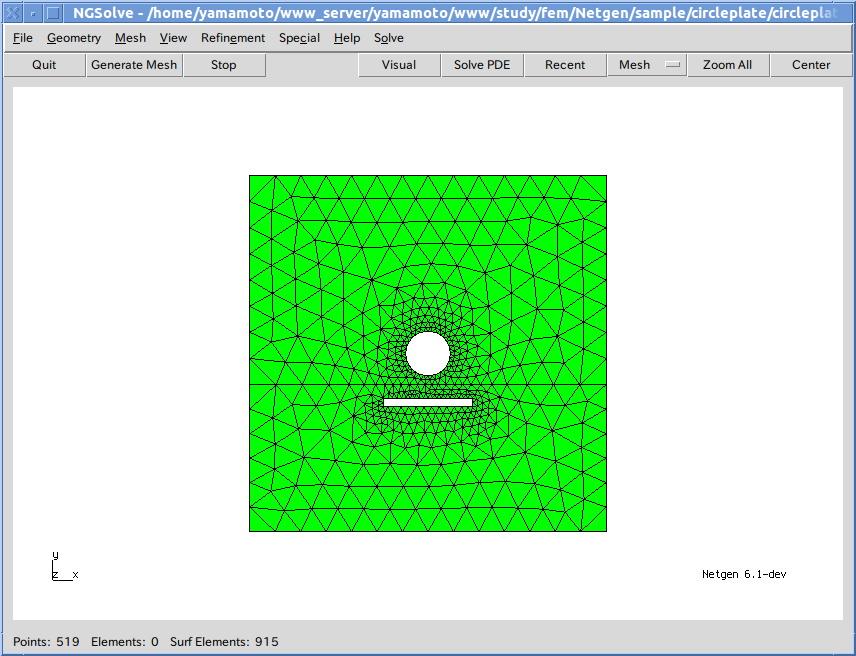
|
| 図2: Netgen によるメッシュ生成 |
インプットファイル
蛇足ですが,インプットファイルの文法について簡単に説明します.
メッシュを生成する Netgen の入力ファイル
001 # FILE NAME: circleplate.in2d. (Geometry for electrostatics problem.) 002 003 # keyword for 2D geometry, version 2 004 splinecurves2dv2 005 006 # a global grading factor 007 2 008 009 010 # +-------------------------------------------+ (2,2) 011 # |11 10 | 012 # | Subdomain 1 | 013 # | | 014 # | | 015 # | | 016 # | | 017 # | 4 3 2 | 018 # | --- Disk of radius | 019 # | 5( o )1 0.25 centered | 020 # | --- at o=origin | 021 # |12 6 7 8 9 | 022 # +-------------------------------------------+ (2,-0.35) 023 # | 15 +----------------+ (0.5,-0.5) | 024 # | +----------------+ (0.5,-0.6) | 025 # | 16 13 | 026 # | | 027 # | | 028 # | | 029 # |17 Subdomain 2 18 | 030 # +-------------------------------------------+ (2,-2) 031 # (-2,-2) 032 033 034 035 036 points 037 # FORMAT FOR THIS SECTION: 038 # <pn> <px> <py> -maxh=<ph> 039 # <pn> = point number 040 # <px> = x coordinate 041 # <py> = y coordinate 042 # <ph> = local mesh size 043 1 +0.25 +0.00 044 2 +0.25 +0.25 045 3 +0.00 +0.25 046 4 -0.25 +0.25 047 5 -0.25 +0.00 048 6 -0.25 -0.25 049 7 +0.00 -0.25 050 8 +0.25 -0.25 051 9 +2.00 -0.35 052 10 +2.00 +2.00 053 11 -2.00 +2.00 054 12 -2.00 -0.35 055 13 +0.50 -0.60 056 14 +0.50 -0.50 057 15 -0.50 -0.50 058 16 -0.50 -0.60 059 17 -2.00 -2.00 060 18 +2.00 -2.00 061 062 segments 063 # FORMAT FOR THIS SECTION: 064 # 065 # <ml> <mr> <nc> <p1> <p2> <p3> -bc=<en> -maxh=<eh> 066 # 067 # Curved or straight segments, either on boundary, 068 # or on material interfaces, are defined by two or more control points, using: 069 # <p1> : starting point of the segment 070 # <p2>, <p3> : if <p3> is omitted, 071 # then <p2> is endpoint of a straight segment, 072 # if <p3> is included, 073 # then <p2> is middle control point where tangents 074 # of the curved segment at <p1> and <p3> meet. 075 # <ml> : number of left material when traversing segment 076 # starting from <p1>. (Note that region outside meshing 077 # domain has material number 0.) 078 # <mr> : number of material on the right. 079 # -bc=<en> : boundary condition number on this segment. 080 # -maxh=<eh> : local mesh size near this segment. 081 # 082 # 083 # <ml> <mr> <nc> <p1> <p2> <p3> -bc=<en> -maxh=<eh> 084 # 085 0 1 3 1 2 3 -bc=1 -maxh=0.05 086 0 1 3 3 4 5 -bc=1 -maxh=0.05 087 0 1 3 5 6 7 -bc=1 -maxh=0.05 088 0 1 3 7 8 1 -bc=1 -maxh=0.05 089 1 0 2 9 10 090 1 0 2 10 11 091 1 0 2 11 12 092 1 2 2 12 9 093 0 2 2 13 14 -bc=2 -maxh=0.05 094 0 2 2 14 15 -bc=2 -maxh=0.05 095 0 2 2 15 16 -bc=2 -maxh=0.05 096 0 2 2 16 13 -bc=2 097 2 0 2 17 18 098 2 0 2 18 9 099 2 0 2 12 17 100 101 materials 102 1 upper -maxh=0.3 103 2 lower -maxh=0.3
- splinecurves2dv2” describes this file as a 2D spline geometry file
有限要素法の計算
実行
- Tutorial on Using NGSpy にある 5 Files for download の ファイル「circleplate.pde」を,先ほどのファイル (circleplate.in2d, circleplate.vol.gz) のあるディレクトリーにダウンロードします.
- Netgen (NGSolve) のメニューの Solve > Load PDE… を選択します.すると,形状を示すファイルの入力が求められるので,ダウンロードしたファイル「circleplate.pde」を指定します.
- そして,メニューの Solve > Solve PDE を選択します.そして,有限要素法の計算が実行され,ポテンシャルの図が表示されます(図3).
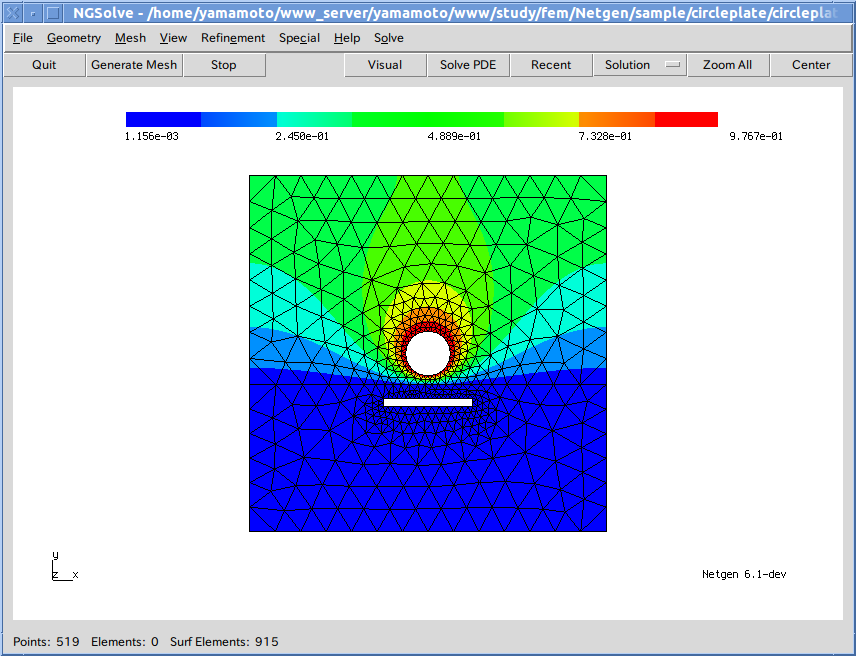
|
| 図3: NGSolve ラプラス方程式の計算 |
インプットファイル
蛇足ですが,インプットファイルの文法について簡単に説明します.
\begin{align} \int_\Omega\varepsilon\nabla U\cdot\nabla v\,\diff V+\int_{\partial \Omega}\alpha uv\,\diff s=\int_\Omega fv\,\diff V \label{eq:MWR} \end{align}有限要素法の計算を行う NGSolve の入力ファイル
001 geometry = circleplate.in2d 002 mesh = circleplate.vol.gz 003 004 fespace V -type=h1ho -order=2 -dirichlet=[1,2] 005 006 coefficient dielectric 007 1.0, 10.0 008 009 bilinearform a -fespace=V -symmetric 010 laplace dielectric 011 012 linearform f -fespace=V 013 source (0.0) 014 015 coefficient extendone 016 1.0, 0.0 017 018 gridfunction ue -fespace=V 019 020 numproc setvalues n1 -gridfunction=ue -coefficient=extendone -boundary 021 022 # see the extension 023 024 numproc bvp n2 -bilinearform=a -linearform=f -gridfunction=ue -solver=direct 025 026 numproc drawflux np2 -bilinearform=a -solution=ue -label=flux -applyd 027 028 numproc visualization npv1 -scalarfunction=ue -subdivision=2 -nolineartexture
インプットファイルの各行の意味は,以下のとおりです.
- 001行目: 計算領域の幾何形状を表すファイル指定です.
- 002行目: Netgen で作成したメッシュのデータファイル指定です.
- 004行目: この行で有限要素空間 (Finite Element Spaces) を定義しています.有限要素空間の定義は,「fespace <name> <flaglist>」です.この行の「V」は有限要素空間の名前を表します.フラグ「-type=h1ho」は任意オーダーの連続要素を表してます.「-order=2」は要素を二次の多項式で近似,「-dirichlet=[1,2]」は幾何形状を表すインプットファイルのセグメントの境界条件が「-bc=1」と「-bc=2」をディレクレ条件にします.
- 006 – 007行目: 係数 dielectric を定義します.領域 \(\Omega_1\) と \(\Omega_2\) の誘電率です.
- 009 – 010行目: 双線型形式 (bilinear form) を定義します.式(\ref{eq:MWR})の左辺です.その定義は,「bilinearform <name> <flaglist>」と記述します.そして,integrator が続きます.この行の「a」は名前を表します.フラグ「-fespace=V」は有限要素空間を決めています.フラグ「-symmetric」は,双線型形式が対称 (下三角行列) を示しています.次の行で,双線形形式の積分 (integrator) を決めます.「laplace dielectric」は,\(\int_\Omega \varepsilon\nabla u\cdot \nabla v\diff V\)です.これは式(\ref{eq:MWR})の左辺第一項です.第二項は次の行に「robin alpha」と記述することで,反映できます.ここでは記述されていませんので,ゼロ(?)となります.
- 012 – 013行目: 線形汎関数? (linear form) を定義します.式(\ref{eq:MWR})の右辺です.その定義は,「linearform <name> <flaglist>」と記述します.そして,integrator が続きます.この行の「f」は名前を表します.フラグ「-fespace=V」は有限要素空間を決めています.次の行で,線形汎関数の積分 (integrator) を決めます.「source (0.0)」は,\(\int_\Omega fv\diff V\)です.「0.0」は係数を表します.
- 015 – 016行目: 係数 extendone を定義します.「1.0, 0.0」は,境界 \(\Gamma_1\) と \(\Gamma_2\) のポテンシャルです.
二次元のメッシュ生成
有限要素フラグ
| フラグ | 有限要素空間 |
|---|---|
| フラグ無し | アイテムに対する説明 |
| アイテム | アイテムに対する説明 |
ページ作成情報
参考資料
- 最初に,NETGEN のホームページを見ることを勧めます.
- インストールは,「installdebian」を参考にしました.
- Tutorial on Using NGSpy にあるファイルを使いました.
- NETGEN/NGSolve Manualは,2D/3D の形状の入力と NGSolve を使った計算の参考になります.
- NGSolve の文法については,NGSolve - 3D Finite Element Solver の online manual が参考になります.
- Netgen/NGSolve: Mesh Generator and Finite Element Solverは,処理の流れを分かりやすく解説しています.
更新履歴
| 2016年06月02日 | ページの新規作成 |